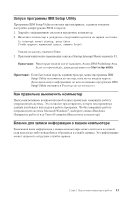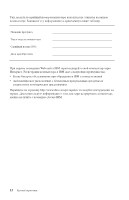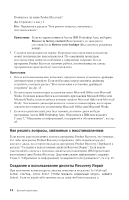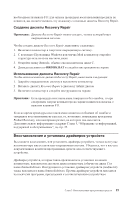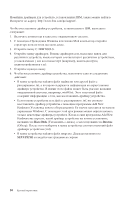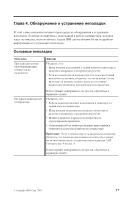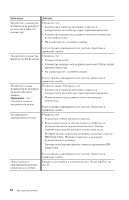Lenovo ThinkCentre M50 (Russian) Quick reference guide - Page 33
Восстановление, установка, драйверов, устройств
 |
View all Lenovo ThinkCentre M50 manuals
Add to My Manuals
Save this manual to your list of manuals |
Page 33 highlights
F11 Recovery Repair. Recovery Repair Recovery Repair Recovery Repair 1 2 Windows 3 ibmtools C. 4 RRDISK.BAT Recovery Repair Recovery Repair 1 2 Recovery Repair 3 F11. Product Recovery 5 25. C ibmtools\drivers readme.txt ibmtools\drivers Глава 3 15
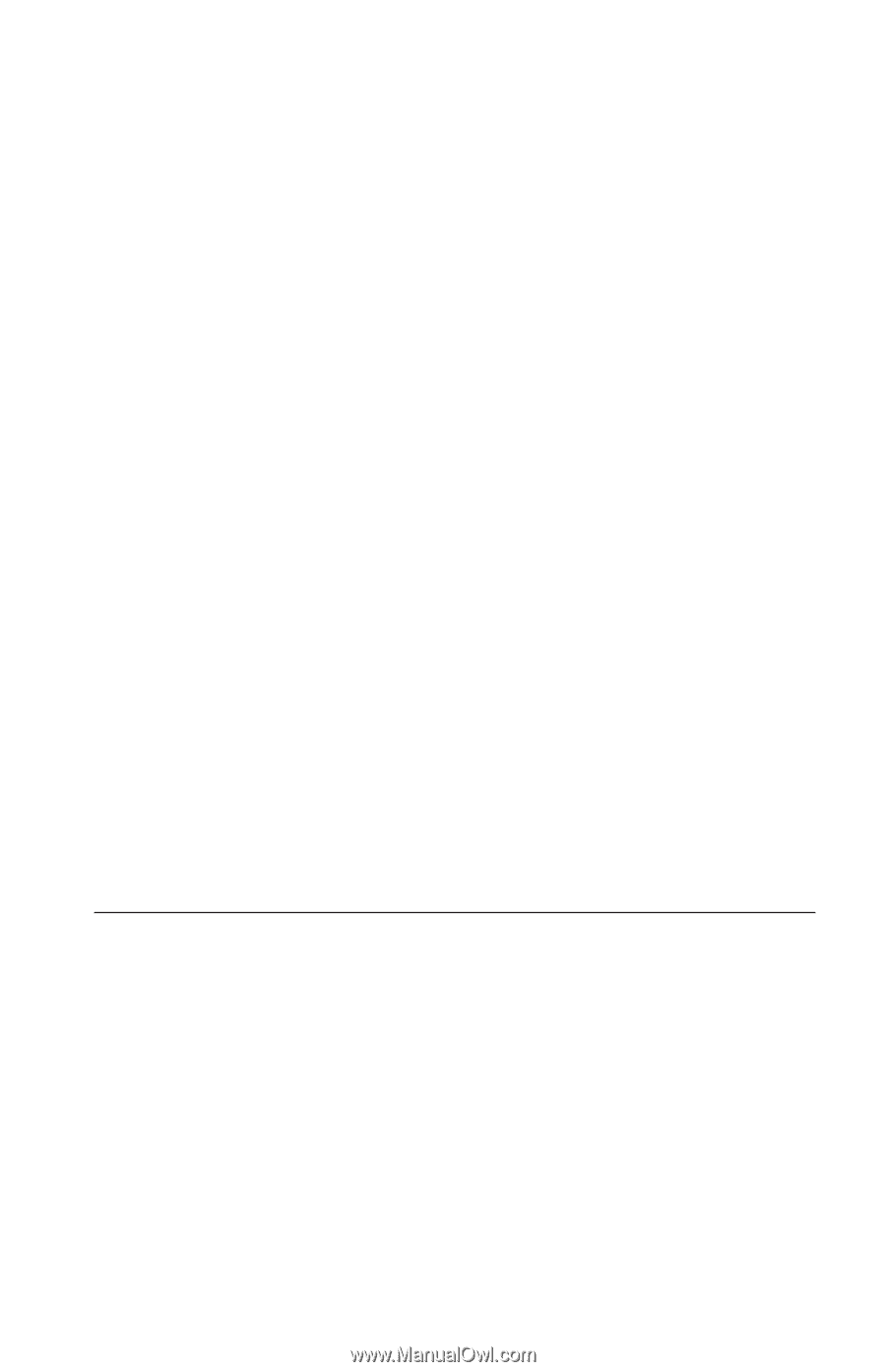
необходимости
нажать
F11
для
запуска
процедуры
восстановления
продукта
не
появится,
вы
сможете
вызвать
эту
подсказку
с
помощью
дискеты
Recovery
Repair.
Создание
дискеты
Recovery
Repair
Примечание:
Дискету
Recovery
Repair
можно
создать,
только
если
работает
операционная
система.
Чтобы
создать
дискету
Recovery
Repair
,
выполните
следующее:
1.
Включите
компьютер
и
запустите
операционную
систему.
2.
С
помощью
Проводника
Windows
или
значка
Мой
компьютер
откройте
структуру
каталогов
на
жестком
диске.
3.
Откройте
папку
ibmtools;
обычно
она
находится
на
диске
C.
4.
Дважды
щелкните
по
RRDISK.BAT
и
следуйте
инструкциям
на
экране.
Использование
дискеты
Recovery
Repair
Чтобы
воспользоваться
дискетой
Recovery
Repair
,
выполните
следующее:
1.
Закройте
операционную
систему
и
выключите
компьютер.
2.
Вставьте
дискету
Recovery
Repair
в
дисковод
гибких
дисков.
3.
Включите
компьютер
и
следуйте
инструкциям
на
экране.
Примечание:
Если
процедура
восстановления
завершится
без
ошибок,
то
при
следующем
запуске
компьютера
на
экране
появится
подсказка
о
нажатии
клавиши
F11.
Если
во
время
процедуры
восстановления
появится
сообщение
об
ошибке
и
завершить
восстановление
не
удастся,
то,
возможно,
повреждена
программа
Product
Recovery,
или
неисправен
раздел,
на
котором
она
находится.
Дополнительную
информацию
содержит
Глава
5,
“Обращение
за
информацией,
поддержкой
и
обслуживанием”,
на
стр.
25.
Восстановление
и
установка
драйверов
устройств
Вы
сможете
восстановить
или
установить
драйверы
устройств,
только
если
у
вас
на
компьютере
уже
установлена
операционная
система.
Убедитесь,
что
у
вас
есть
документация
и
носители
программных
средств
для
соответствующего
устройства.
Драйверы
устройств,
которые
завод-производитель
установил
на
вашем
компьютере,
находятся
на
жестком
диске
компьютера
(обычно
на
диске
C)
в
папке
ibmtools\drivers.
Инструкции
по
установке
драйверов
устройств
(readme.txt)
также
находятся
в
папке
ibmtools\drivers.
Прочие
драйверы
устройств
находятся
на
носителях
программ,
прилагаемых
к
соответствующим
устройствам.
Глава
3.
Восстановление
программных
средств
15